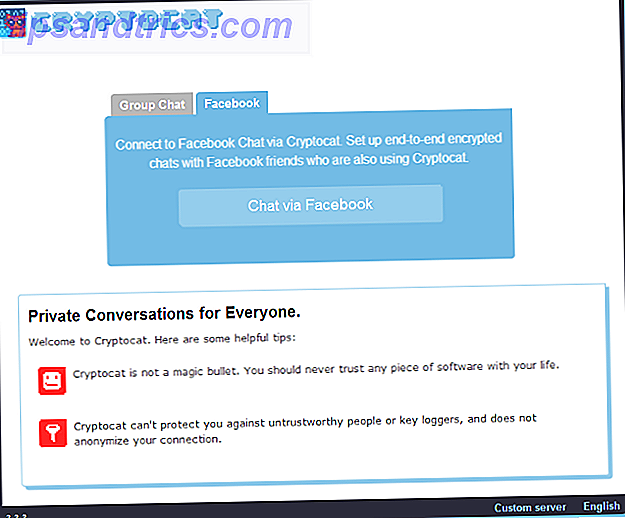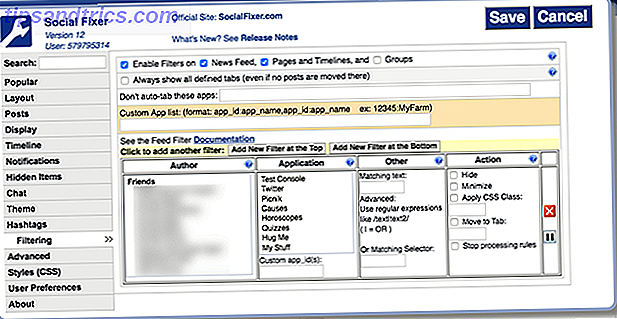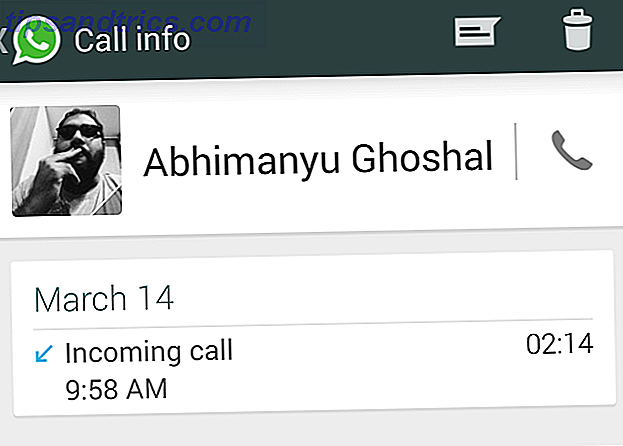Si falla o no 5 Razones por las que el teléfono Google Pixel fracasará 5 Razones por las cuales se desinflará el teléfono Google Pixel Hay una gran cantidad de publicidad en torno al nuevo teléfono Google Pixel, pero el teléfono probablemente no alcanzará su objetivo. Lea más, el teléfono Google Pixel de $ 650 ciertamente se parece a la próxima generación de hardware para teléfonos inteligentes con Android. Sus características únicas son tentadores, pero ¿qué sucede si no puede pagar un teléfono nuevo?
Este es un problema que podemos resolver.
Android es el sistema operativo móvil más flexible y personalizable que existe. No hace falta decir que puede obtener el Google Pixel o Pixel XL Revisión y presentación de Google Pixel XL Revisión y entrega de Google Pixel XL El primer dispositivo de marca de Google ofrece uno de los mejores dispositivos del ecosistema de Android: el $ 770 Pixel XL. El XL se lanzó con especificaciones similares al $ 500 Nexus 6P, pero ¿vale $ 770? ¡Lea más funciones que desea más en cualquier teléfono con Android!
Y mejor aún, hay opciones para dispositivos Android rooteados y no rooteados.
Obtenga las características de Google Pixel sin raíz
¿No quieres rootear tu teléfono? Estás en el lugar correcto. Aquí hay tres opciones disponibles: los nuevos íconos redondos, el marcador y la elegante cámara Pixel. Para obtener los mejores resultados, debe ejecutar Android 6.0.
Instalar iconos de píxel sin raíz
Para obtener los iconos, primero necesitará un administrador de archivos de Android Los 7 mejores exploradores de archivos gratuitos para Android Los 7 mejores exploradores de archivos gratuitos para Android Hay una gran cantidad de aplicaciones de administración de archivos y de exploración de archivos para Android, pero estas son mejor. Lee más en Play Store. Una vez que hayas instalado uno, descarga la aplicación Awesome Icons. A continuación, descargue los archivos necesarios de esta página de descarga de Mediafire.
Este archivo ZIP contiene todos los iconos de Pixel Launcher. Ábralo en su administrador de archivos (lo encontrará en el directorio de descargas ) y seleccione la opción Extraer todo .
![]()
El siguiente paso es ejecutar Awesome Icons, asegurándose de que su iniciador actual esté seleccionado en el menú desplegable en la parte superior izquierda. Verás una lista de aplicaciones. No todos estos son compatibles, pero el archivo ZIP que descargó tiene reemplazos para:
- Calculadora
- Cámara
- Contactos
- Gmail
- Google Drive
- Google Messenger
- Google Photos
- Búsqueda de Google
- Hangouts
- Puesto de periódicos
- Teléfono
- Play Books
- Reproducir películas y TV
- Reproducir música
- Jugar juegos
- Configuraciones
- Búsqueda por voz
- Youtube
Para cambiar cada uno de los íconos, primero toque el nombre de la aplicación, luego toque la opción actual bajo ICONO para seleccionar el tipo de ícono . Toque Imagen, luego busque el directorio al que se extrajo el paquete de iconos.
Seleccione el ícono correspondiente y accederá a una pantalla de recorte de imagen. Asegúrese de que el icono se encuentre dentro del límite de selección, toque Recortar y luego OK para confirmar. Ahora ha creado y aplicado su primer icono de Google Pixel, y puede repetir el proceso para los demás. La edición de estos solo cambiará la versión de la pantalla de inicio de los iconos, y deberá reemplazar las versiones existentes con estas mejoras de Pixel -ized.
Si está utilizando un iniciador personalizado, ¿cuál es el mejor lanzador de Android gratuito? ¿Cuál es el mejor lanzador de Android gratuito? Nova launcher, Apex launcher y dodol launcher son lanzadores sólidos, pero ¿cuál es el mejor? Los ponemos a prueba. Lea más, también puede usar este paquete de iconos de Pixel de Play Store
Obtener la cámara Google Pixel en teléfonos Nexus
En el momento de escribir estas líneas, la cámara Pixel solo se ha portado a los teléfonos con Google Nexus 5X y Google Nexus 6P. Queda por ver si esto cambia en el futuro o no.
![]()
Para obtener la aplicación de la cámara Pixel, deberás ejecutar Android 7.0 en tu teléfono y debería permitir la instalación de Fuentes desconocidas ¿Es seguro instalar aplicaciones de Android de fuentes desconocidas? ¿Es seguro instalar aplicaciones de Android de fuentes desconocidas? Google Play Store no es su única fuente de aplicaciones, pero ¿es seguro buscar en otro lugar? Lee mas . Dirígete a Configuración> Seguridad> Fuentes desconocidas y establece esto en Habilitado .
A continuación, abra el navegador de su teléfono, navegue hasta este enlace de Mediafire y descargue Camera4.2 para obtener el archivo N.apk en su teléfono.
Cuando el archivo APK se haya descargado, tóquelo para instalarlo y pronto tendrá una nueva aplicación de cámara en su teléfono. La cámara de Google Pixel tiene algunas características que puede haber visto en varias aplicaciones de terceros, como una cuadrícula de visor.
Lo más interesante, creemos, es el ajuste de exposición, que aparece como un control deslizante en el lado derecho cuando toca para enfocar. Esta característica es ideal para mejorar la fotografía de su teléfono inteligente 10 Simples trucos para mejorar la fotografía de su teléfono inteligente 10 Trucos simples para mejorar la fotografía de su teléfono inteligente Hay algunos consejos que son especialmente útiles cuando toma fotos con su teléfono; ¡te ayudarán a llevar tus imágenes de "bla" a "fantástico" en poco tiempo! Lee mas !
Obtener el marcador de píxel
Una cosa que siempre te dice que estás usando un nuevo teléfono es el marcador. Los dispositivos Pixel tienen su propia aplicación de marcación única, que en realidad no es tan única, ¡ya que puedes instalarla en tu dispositivo! El marcador Pixel incluye algunas características nuevas que probablemente veas en Android 8, pero puedes disfrutarlas ahora instalando el marcador.
Desafortunadamente, esto no está disponible para todos los dispositivos. Deberías estar bien con Google Nexus 5X, Google Nexus 6P Nexus 6P Review Nexus 6P Review El último teléfono Nexus de gama alta de Google está aquí, pero ¿el sensor de huellas digitales es suficiente para que este dispositivo Android puro valga la pena? Leer más, y OnePlus 3 OnePlus 3 Review OnePlus 3 Review OnePlus One y OnePlus 2 fueron difíciles de conseguir, a pesar de atraer críticas favorables. Esta vez, las cosas son diferentes. Lea más, así como cualquier cosa que ejecute CyanogenMod 13.
![]()
Comience por habilitar Fuentes desconocidas en Configuración> Seguridad, luego descargue este GooglePhone.apk de Mediafire en su teléfono. Cuando la descarga se haya completado, toque la notificación y luego Instalar .
Android luego actualizará el marcador existente con la nueva versión. Si no está utilizando el marcador de acciones como su opción predeterminada, abra Configuración> Aplicaciones y toque el ícono de ajustes en la esquina superior derecha. En la nueva pantalla, seleccione la aplicación de teléfono de la lista, luego seleccione la nueva aplicación de teléfono (será de mayor tamaño y no estará etiquetada como "predeterminada") como su nuevo marcador. Si tienes múltiples marcadores instalados, ¡asegúrate de que estás haciendo la elección correcta aquí!
Con el nuevo conjunto de marcadores, puede aprovechar la nueva y elegante interfaz y características del usuario del marcador. ¡Disfrutar!
Características de Google Pixel en un dispositivo Android rooteado
Si bien puede usar lo anterior en un teléfono Android no rooteado o rooteado, hay más opciones disponibles si ha rooteado su teléfono. Guía de rooteo de Android. Guía de rooting de Android. Lea más.
Obtenga la animación de arranque de píxel
Supongamos que acaba de comprar un Pixel. Después de desempaquetar (es posible que haya realizado un video Cómo hacer videos de YouTube Unboxing A la gente le gustará Cómo hacer videos de YouTube Unboxing Les gustará Los videos de unboxing de YouTube son increíblemente populares, pero en la mayoría de los casos son increíblemente aburridos. Aquí hay diez maneras de hacer unboxing videos entretenidos, divertidos, atractivos, posiblemente divertidos, y absolutamente no aburridos. Lea más) y lo enciende, lo primero que notará es la pantalla de inicio. Aunque puede hacer muchos cambios visuales sin enrutar, hay una gran ventaja para enraizar.
¡Puedes cambiar la animación de arranque!
Comience haciendo clic en este enlace de Mediafire y descargue bootanimation.zip en su dispositivo Android. Usando un navegador de archivos raíz Root Explorer te permite acceder al sistema de archivos de Android Root Explorer te permite profundizar en el sistema de archivos de Android Si necesitas acceder a los archivos raíz para jugar con tu dispositivo Android, esta aplicación te puede ayudar. Lea más, navegue hasta / system / media y confirme que está montado como de lectura / escritura (el proceso para esto difiere entre las aplicaciones).
Busque el archivo bootanimation.zip existente en este directorio y cámbiele el nombre a bootanimation.zip.bak . Cualquier problema, y tiene la animación original de arranque para recurrir.
A continuación, copie el archivo bootanimation.zip descargado en / system / media y abra su vista Permisos . Aquí, asegúrese de que la categoría Propietario esté configurada para Leer | Escribir | Ejecutar, mientras que las categorías Grupo y Otros son simplemente Lectura . Haga clic en Aceptar para confirmar y luego reinicie su teléfono.
¡Terminaste!
Obtener el Asistente de Google
La nueva herramienta asistente virtual de Google es una especie de Siri / Cortana / Alexa clon Siri vs Google Now vs Cortana para Home Voice Control Siri vs Google Now vs Cortana para Home Voice Control Para encontrar qué control de voz es el mejor para usted, y cuál el asistente de voz se adapta a sus necesidades específicas, hemos revelado los pros y los contras de Siri, Google Now y Cortana. Lee mas . Realiza un patrullaje de sus datos personales y le avisa de las citas, le brinda información meteorológica, etc. Actualmente, solo está disponible en los nuevos teléfonos Pixel, a menos que use este método.
Comience asegurándose de que la aplicación de Google en su teléfono esté actualizada. A continuación, utilizando su navegador de archivos habilitado para la raíz, encuentre / system / y móntelo como de lectura / escritura . Mantenga presionado build.prop y utilice el editor Abrir con texto o una opción similar.
Desplácese por (o use una función de búsqueda en el editor de texto) para encontrar la línea que comienza:
ro.product.model=[modelname] Elimine todo después del símbolo de igual (=) y reemplace con Pixel XL, para que la línea muestre:
ro.product.model=Pixel XL Luego, desplácese hasta el final del archivo y agregue una nueva línea:
ro.opa.eligible_device=true Recuerde guardar build.prop antes de salir. A continuación, reinicia tu teléfono. ¡Terminaste! Todo lo que necesita hacer ahora es presionar prolongadamente el botón Inicio para acceder al Asistente de Google. Si ve Google Now en el teléfono, ¿qué son las tarjetas Google Now? 3 consejos para comenzar ¿Qué son las tarjetas Google Now? 3 consejos para comenzar Google Now tiene este impresionante feed lleno de tarjetas que quizás no conozcas, pero deberías. Lea más en su lugar, abra Configuración> Aplicaciones y busque Google App en la lista. Toca Almacenamiento> Gestionar espacio> Borrar todos los datos e inténtalo de nuevo.
El Asistente de Google ahora debería estar ejecutándose en su dispositivo Android.
Pixel todo en uno
Y como si todo eso no fuera suficiente, también puede instalar un montón de mejoras de Google Pixel en su dispositivo rooteado de una vez con PixelExperience.zip de FaserF . Este es un archivo ZIP que se puede flashear y que debe instalarse en la recuperación personalizada de su dispositivo. Usando esto, obtendrás:
- Pixel Launcher
- Fondos de pantalla Pixel
- El marcador de píxel
- Animación de arranque de píxel
- Sonidos de píxel y UI
Comience por descargar el archivo PixelExperience.zip en Mediafire. En su teléfono, inicie la recuperación y realice una copia de seguridad del sistema. ¿Qué es una copia de seguridad de Nandroid y cómo funciona exactamente? ¿Qué es una copia de seguridad de Nandroid y cómo funciona exactamente? Necesitas ese respaldo listo. Lea más como precaución. Una vez hecho esto, use la opción Instalar para buscar el ZIP e instalarlo.
Una vez hecho esto, presione el control deslizante para reiniciar el sistema y listo.
¿Tengo algunas características de píxeles que perdimos?
Si usaste los ajustes anteriores, acabas de ahorrar $ 650 impresionantes. Claro, no obtienes el hardware de Pixel, pero la mayoría de las veces estás usando la pantalla, no el caso de unibody. Ahora tiene el iniciador de Pixel, los fondos de pantalla, el marcador, la animación de inicio, los tonos de llamada, los sonidos, los íconos y la aplicación de la cámara.
En resumen, casi todo.
Pero si crees que hemos perdido una característica de Pixel disponible para otros dispositivos, avísanos. Y si tiene algún problema, deje un mensaje debajo y veremos si podemos ayudarlo.